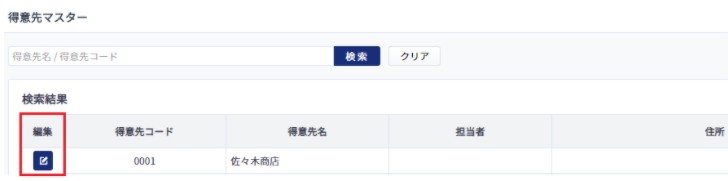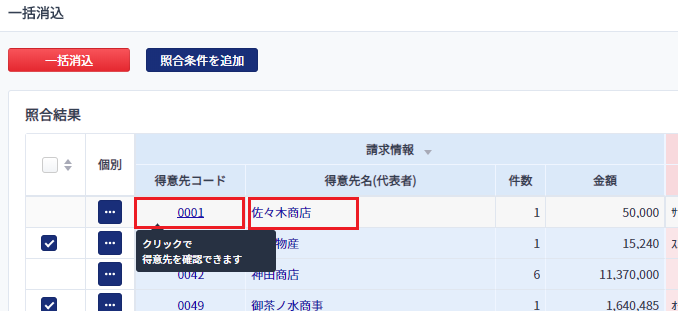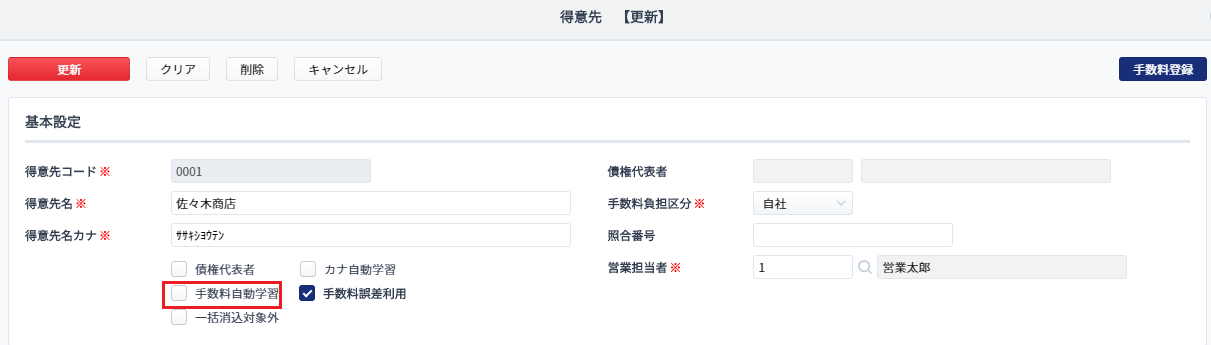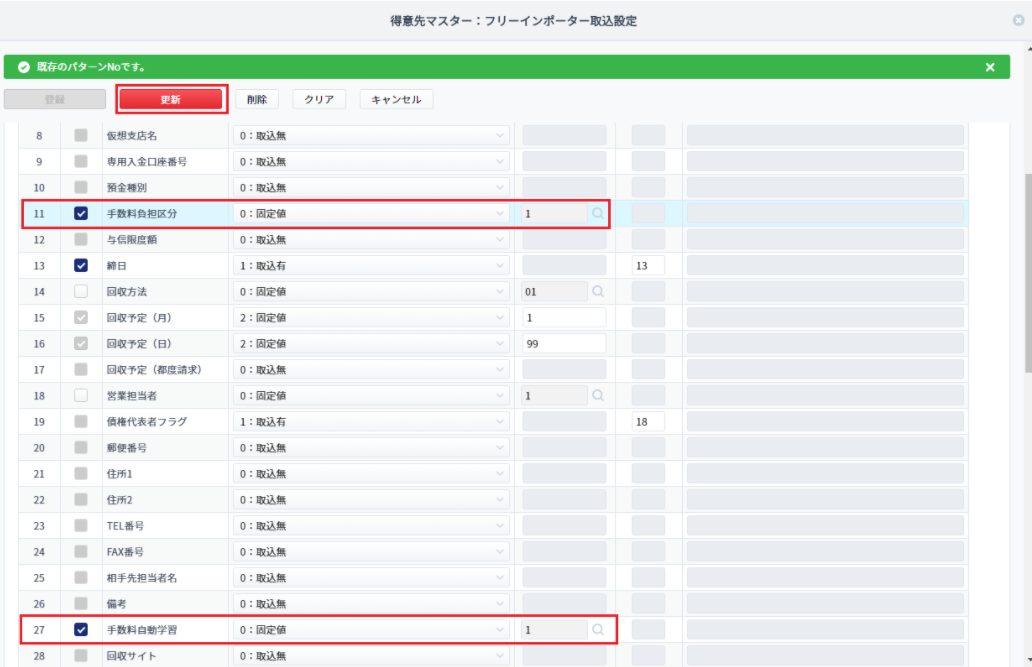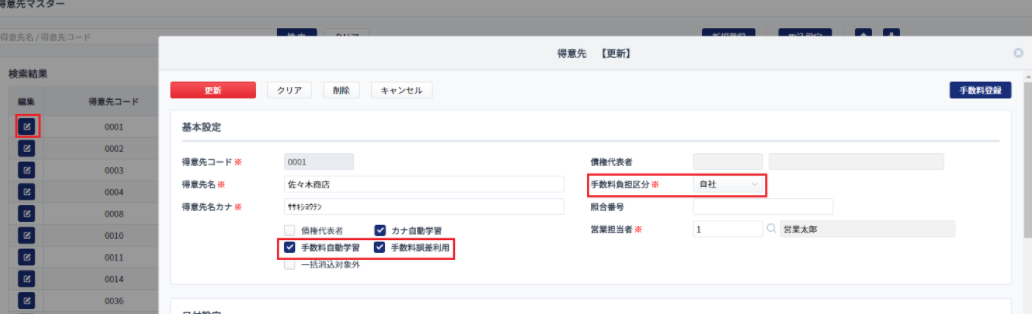「設定」>「管理設定」で設定した「手数料誤差」の範囲内が、手数料差額として計上する範囲となります。
差額が設定内であるにも関わらず一括消込の対象となっていない場合、以下の2通りが考えられます。
- 手数料負担区分が「相手先」になっている
- 手数料負担金額が学習されていて、その範囲外である
目次
確認方法
以下いずれかの方法で「得意先更新画面を表示します。
手数料負担区分が「相手先」になっていないか確認する
「得意先【更新】」画面内の「基本設定」ある「手数料負担区分」が「相手先」となっている場合、手数料誤差設定が反映されません。
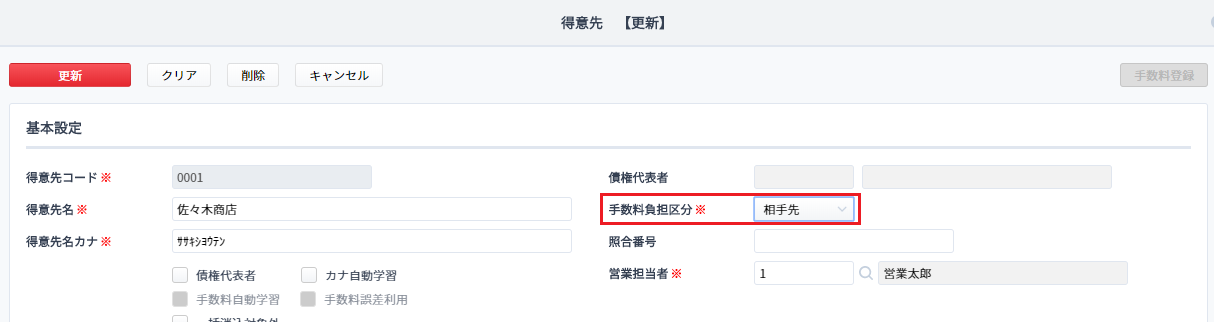
「手数料負担区分」を「自社」に変更してから「手数料誤差利用」にチェックを入れます。
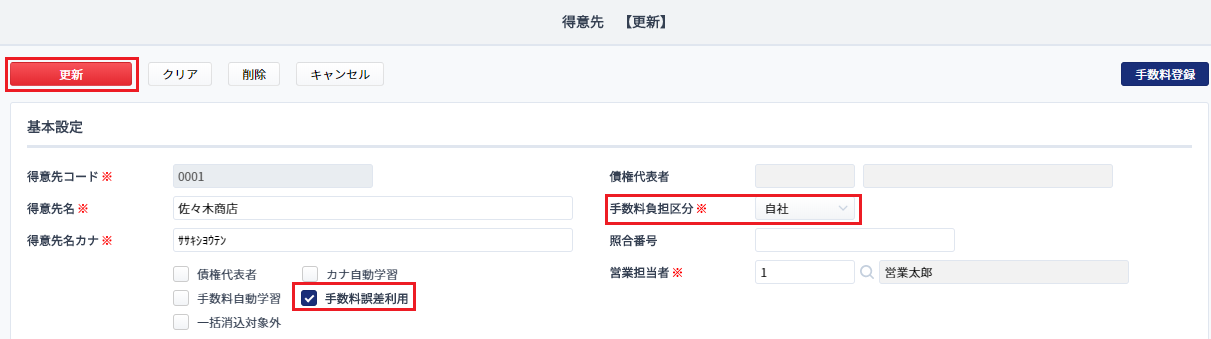
自動学習されている手数料負担金額の範囲外になっている
手数料負担区分が「自社」で「手数料自動学習」がオンになっている場合、右上の「手数料登録」を確認します。
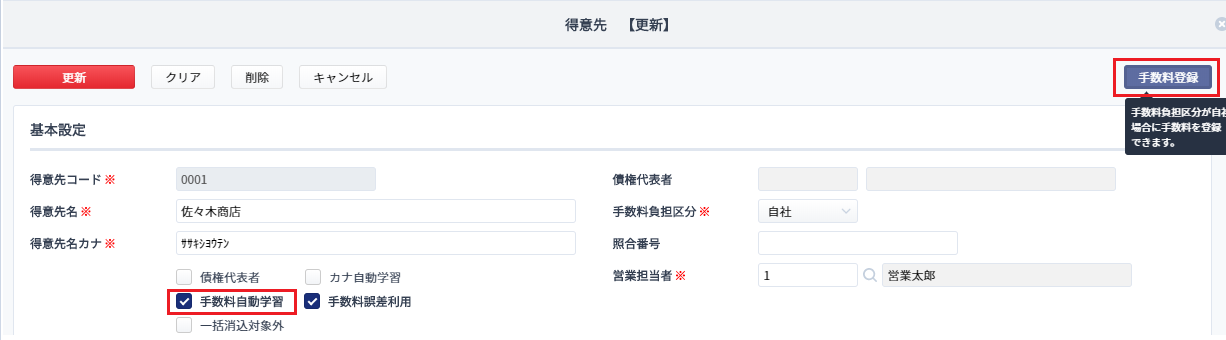
以下画面で確認できる「登録手数料」以外は、一括消込の対象になりません。
「登録手数料」を登録するか個別消込時に手数料を計上して登録すると、次回からはその手数料も一括消込の対象とすることができます。
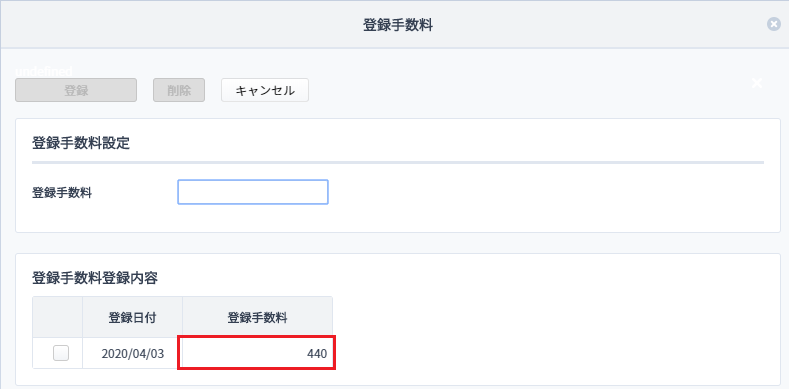
マスターの設定に迷ったら
以下のパターンでご設定ください。
毎月定額で手数料を計上する場合
- 手数料負担:自社
- 手数料誤差利用:ON
- 手数料自動学習:ON
一定の金額以下(1,000円以下など)であれば差額にする場合
- 手数料負担:自社
- 手数料誤差利用:ON
- 手数料自動学習:OFF
差額がある時は必ず確認したい場合
手数料負担:相手先
手数料負担区分の一括変更方法
手数料負担区分などを一括で変更したい場合は、得意先マスターをエクスポートしてフラグを上書きしてから、再度インポートします。
条件が相手先によって変わる場合、先に条件が多いほうで統一し、後から個別で変更することを推奨します。
- 「マスター」>「得意先マスター」画面で「取込設定」をクリックし、既存のパターンNo.の登録がない番号を選択してエンターを押します。
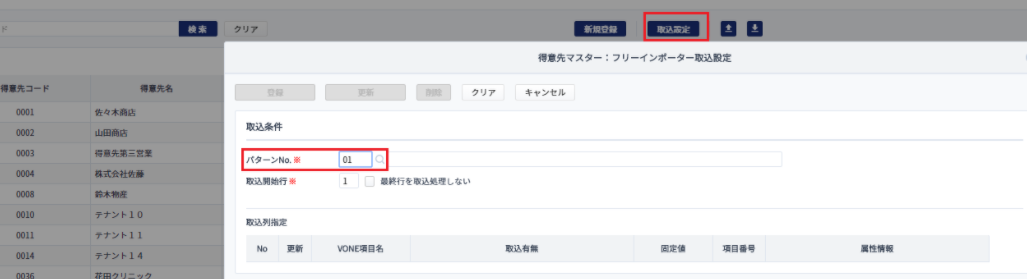
- 表示された「得意先マスター:フリーインポーター取込設定」画面で必須項目に入力します。
- 以下の「取込列指定」項目については、取込有無で「0:固定値」を選択してから、「固定値」項目の「虫眼鏡アイコン」をクリックして表示された画面で「1 自社」を選択します。
- 11「手数料負担区分」
- 27「手数料自動学習(使用する場合のみ)」
- 58「手数料誤差利用」
- 入力が完了したら左上の「更新」ボタンをクリックします。
- 「得意先マスター:フリーインポーター取込設定」を右上の「×」をクリックして閉じます。
- 右上の「ダウンロード(下向き矢印)」ボタンをクリックして、「ダウンロード内容の選択」画面を表示します。
- 得意先外部コードなどで範囲を選択してから「ダウンロード」をクリックします。
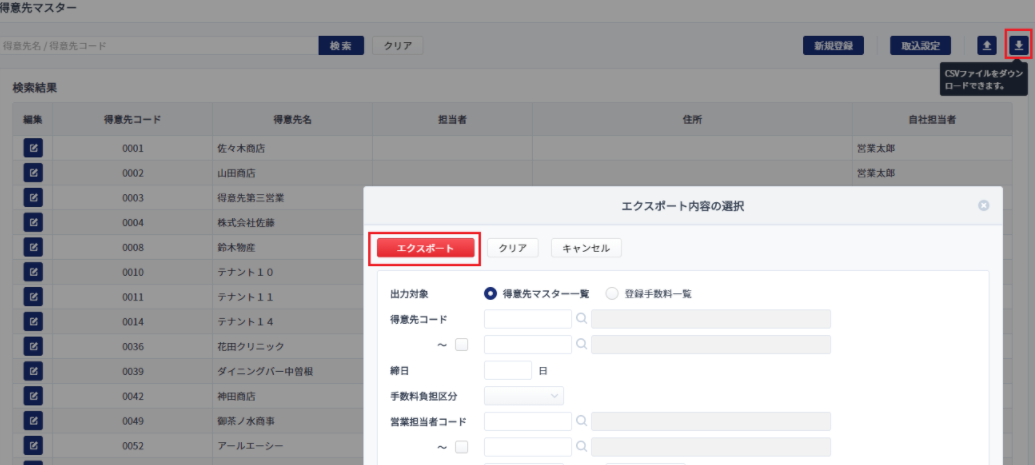
- 「得意先マスター」画面で「インポート(上向き矢印)」のボタンをクリックすると、「インポート内容の選択」を表示されます。
今回の操作で作成したパターンNo.を指定してから、「次へ」をクリックします。
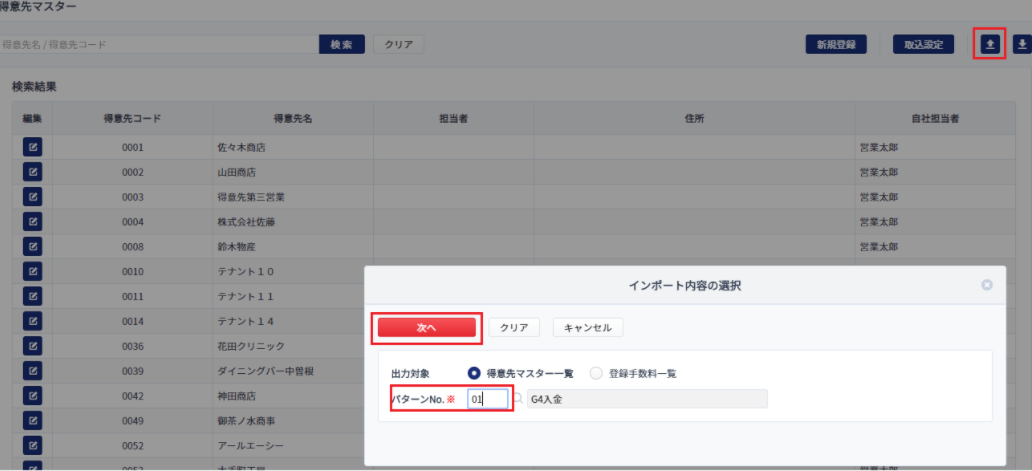
- ダウンロードしたCSVをそのままドラッグ&ドロップ、もしくはファイル選択をします。
「更新」をクリックしてから「実行」します。
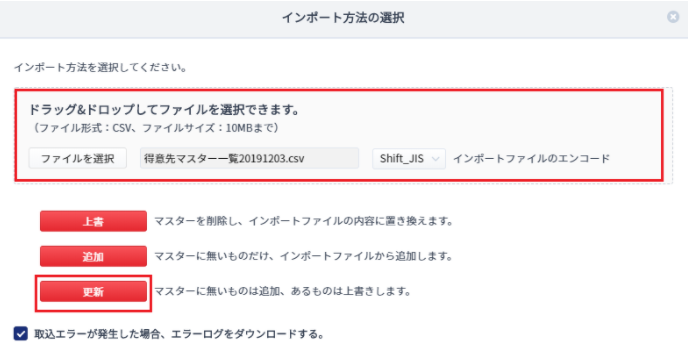
手数料誤差の範囲を設定する
手数料の誤差範囲は「設定」>「管理設定」から設定できます。
「手数料誤差」の項目の編集をクリックすると、画面上部にデータが反映されますので、データの値を変更して「更新」をクリックします。
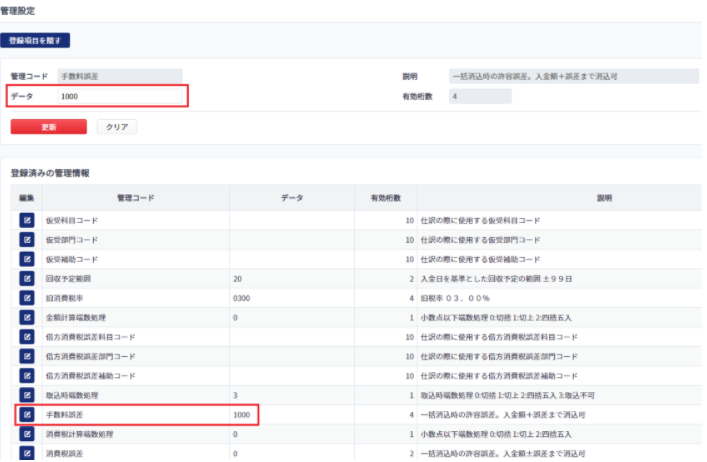
※本サポートサイトは、マネーフォワード クラウドの操作方法等の案内を目的としており、法律的またはその他アドバイスの提供を目的としたものではありません。当社は本サイトに記載している内容の正確性・妥当性の確保に努めておりますが、実際のご利用にあたっては、個別の事情を適宜専門家に相談するなど、ご自身の判断でご利用ください。
頂いた内容は、当サイトのコンテンツの内容改善のためにのみ使用いたします。